Alle algemene problemen met Google Hangouts en hoe u ze kunt oplossen
Gids Voor Probleemoplossing / / August 05, 2021
Lang voordat berichten-apps en hun webclients tot stand kwamen, was Google Hangouts de meest gewilde applicatie. Deze app maakt videogesprekken mogelijk voor conferenties, persoonlijk gebruik, vergaderingen, enz. Door de Corona-pandemie zijn kantoren vervangen door thuiswerk. Dit betekent dat de meeste teamvergaderingen en conferenties online moeten plaatsvinden.
Daarover gesproken, mensen gebruiken meestal Google-hangouts voor hun officiële bijeenkomsten. Er blijven echter technische problemen optreden en hetzelfde gebeurt ook met Hangouts. Niemand zou zijn teamvergadering willen missen of een onderbreking willen hebben tijdens een telefonische vergadering met de baas. In deze gids zullen we dat doen los enkele veelvoorkomende problemen met Google Hangouts op.
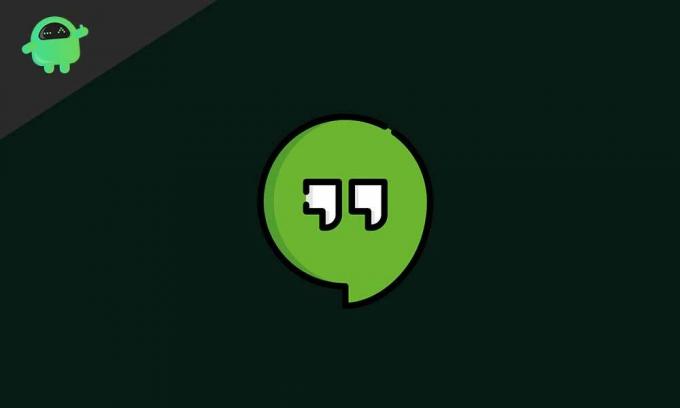
Verwant | Top 10 zoomtoetsenbordsneltoetsen die u moet kennen
Inhoudsopgave
- 1 Veelvoorkomende problemen met Google Hangouts
-
2 Problemen met Google Hangouts oplossen
- 2.1 Video aanpassen betreffende een slechte internetverbinding
- 2.2 Het meldingsgeluid aanpassen
- 2.3 Problemen met de buggycamera oplossen
- 2.4 Hoe om te gaan met het audioprobleem
- 2.5 Verbeter het groene scherm
- 2.6 Wis de cache
Veelvoorkomende problemen met Google Hangouts
Laten we eerst eens kijken met welke problemen een gebruiker normaal gesproken wordt geconfronteerd tijdens het gebruik van Google Hangouts. Daarna gaan we verder met het oplossingsgedeelte.
- Het pop-upbericht met de tekst De camera start. Het scherm blijft voor altijd hangen. Dit kan gebeuren doordat de videostuurprogramma's niet zijn bijgewerkt naar de nieuwste build. Ook kan de browser verouderd zijn. We kunnen dit probleem ook toeschrijven aan de grafische kaart die mogelijk een nieuwe update vereist.
- Groene scherm veroorzaakt geen visueel contact tussen de contacten, maar de audiocommunicatie blijft ononderbroken, luid en duidelijk.
- De cache niet wissen van de app, zowel op de pc als op de smartphone, kan leiden tot de opeenhoping van tijdelijke bestanden die de opslag onoverzichtelijk maken. Dus als er onvoldoende geheugen beschikbaar is, werkt de hangout-applicatie mogelijk niet.
- Audio niet hoorbaar is een ander veel voorkomend probleem waarmee mensen worden geconfronteerd. Dit kan gebeuren als gevolg van een verouderde browserversie of verkeerde microfoon- / audio-instellingen van de pc.
- Mensen missen een belangrijke berichtmelding vanwege onhoorbaar meldingsgeluid.
- Inbraak te midden van een belangrijke videoconferentiesessie veroorzaakt door slechte internetverbinding.
Lees nu | Hoe u stuurprogramma's voor onbekende apparaten kunt downloaden in Apparaatbeheer
Problemen met Google Hangouts oplossen
Nu we ons bewust zijn van het probleemgedeelte, wordt het tijd dat we ook naar de oplossingen gaan. Laten we eens kijken naar de oplossing voor alle bovengenoemde problemen van Hangouts in willekeurige volgorde.
Video aanpassen betreffende een slechte internetverbinding
Als er niet voldoende internet is, zal de video geen duidelijkheid hebben wanneer u een telefonische vergadering voert. De oplossing is eenvoudig. Je moet de videokwaliteit instellen op 360p. Er zijn twee standaarden. De hoge kwaliteit met 720p en de lagere met 360p.
- Creëer je videogesprek
- Klik op de tandwielknop Instellingen
- Het onder Bandbreedte stel de videokwaliteit in op 360p.
Nu zelfs de internetsnelheid lager is, blijft de video streamen, maar niet van de hoogste kwaliteit. Het zal de klus echter klaren. Ik kan u verzekeren dat er geen probleem zal zijn met de audio.
Het meldingsgeluid aanpassen
Probeer dit probleem op te lossen installeer de Google Hangouts opnieuw Chrome-extensie. Deze oplossing is voornamelijk voor de pc.
Als u de app gebruikt, moet u overschakelen van het standaard meldingsgeluid. In principe moet u de geluidsinstellingen van de berichten openen.
- Open Hangouts > tao op de hamburger knop > Tik op Instellingen
- Tik op de primaire accountnaam die je gebruikt voor hangouts
- In het volgende scherm, onder Meldingen, Klik op Berichten
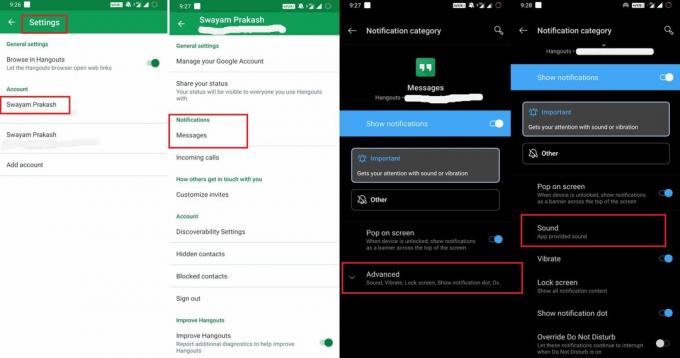
- tik op Geavanceerd
- Tik nu op Geluid en selecteer een ander geluid dan het standaard beschikbare geluid.
Problemen met de buggycamera oplossen
Hier zijn de oplossingen die prima werken om het camera start kwestie.
- Inschakelen Krachtige GPU in uw Nvidia grafische kaart onder de 3D-instellingen Chrome selecteren.
- Ga naar Apparaat beheerder > Installeer de nieuwste stuurprogramma-updates op de videostuurprogramma's
- Probeer de Google Hangouts-extensie in een andere browser te gebruiken.
Hoe om te gaan met het audioprobleem
Controleer eerst uw microfoon en audio-uitgangsaansluiting. Ga naar Controlepaneel > Onder Hardware en geluiden, controleer of het audioapparaat is aangesloten of niet. Probeer het op standaard in te stellen.
De hoofdtelefoonkabel is mogelijk defect. Probeer het met een andere koptelefoonset. Kijk of de audio nu duidelijk is.
Het audioprobleem kan optreden als de browser verouderd is. Controleer dus op beschikbare software-updates in de browser. Normaal gesproken installeert Chrome de nieuwste builds automatisch.
Verbeter het groene scherm
Om dit veelvoorkomende Hanouts-probleem op te lossen, moet je de hardwareversnellingsfunctie in de Chrome-browser uitschakelen.
- Start de Chrome-browser
- Ga naar Instellingen via de verticale knop met drie stippen
- Scroll naar Geavanceerd
- Klik op het linkerpaneel op Systeem

- Onder het systeem is er een optie Gebruik hardwareversnelling waar beschikbaar.
- Tik op de schakelaar om deze grijs te maken, wat betekent dat u deze uitschakelt.
Wis de cache
Laten we eens kijken hoe u de cache in de Chrome-browser wist.
- Open de browser
- Klik op de verticale knop met drie stippen
- Scroll naar beneden Meer tools > klik Internetgeschiedenis wissen
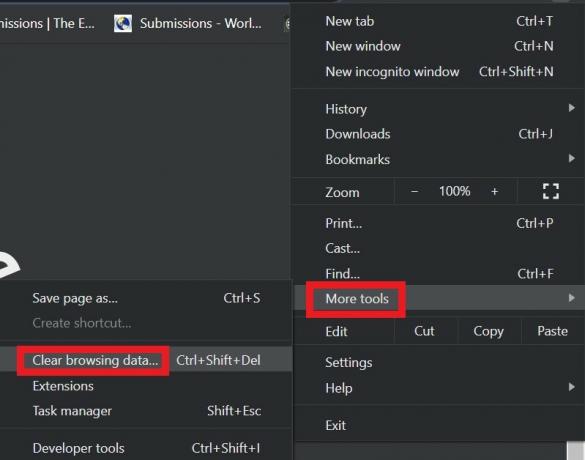
- Selecteer vervolgens het tijdsbereik waarvoor u de browsegegevens wilt wissen.
- Zorg ervoor dat u de selectievakjes aanvinkt.
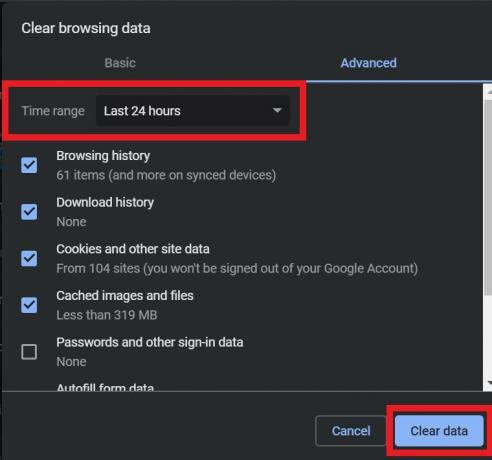
- Klik Verwijder gegevens.
- Sluit de browser en start deze opnieuw.
Dus dat is het, jongens. Dit ging allemaal over het oplossen van het veel voorkomende probleem met Google Hangouts. Als u met een van de bovenstaande problemen wordt geconfronteerd, weet u nu hoe u ermee moet omgaan. Neem de gids dus grondig door en maak er goed gebruik van.
Dit vind je misschien ook leuk,
- Wat zijn USB-datablokkers? Waar ze te krijgen zijn
- Download OnePlus 8 Pro Stock-achtergronden
Swayam is een professionele techblogger met een masterdiploma in computertoepassingen en heeft ook ervaring met Android-ontwikkeling. Hij is een fervent bewonderaar van Stock Android OS. Naast tech bloggen houdt hij van gamen, reizen en gitaar spelen / lesgeven.


